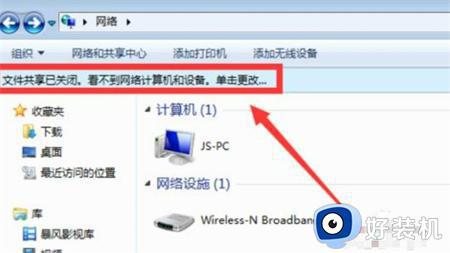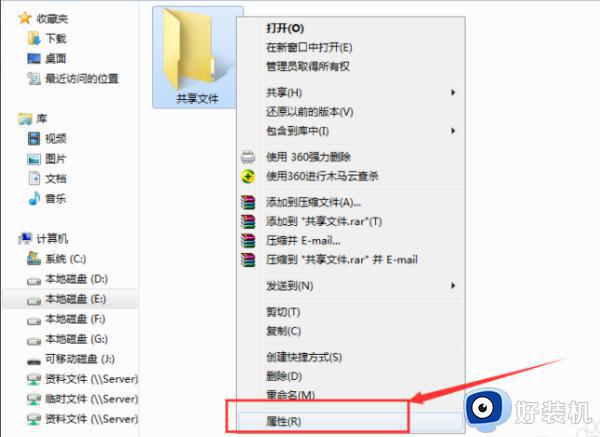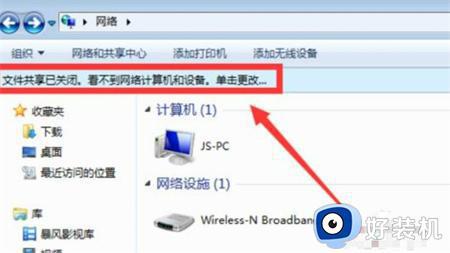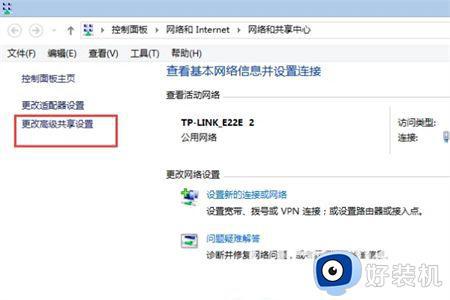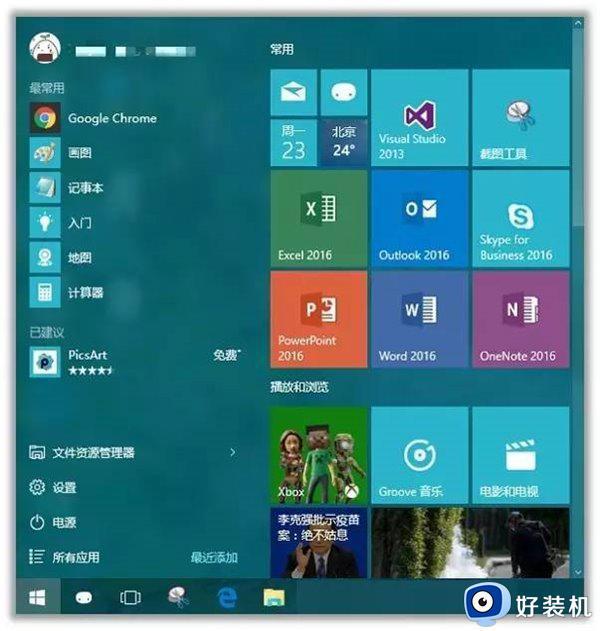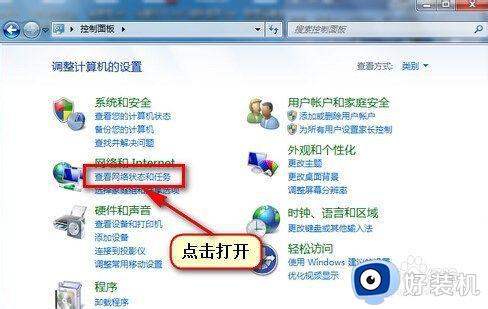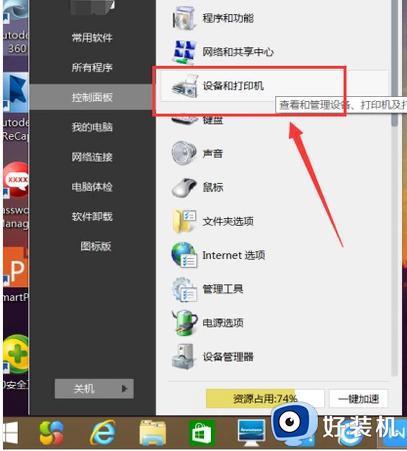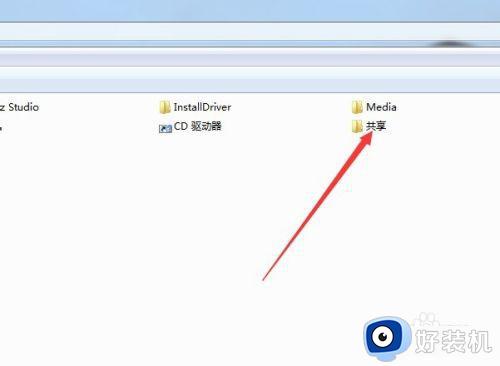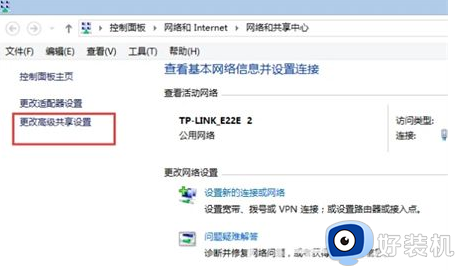win7局域网找不到共享电脑怎么办 win7局域网看不到别的电脑处理方法
时间:2023-11-11 09:39:00作者:xinxin
对于使用win7系统办公的用户来说,可以通过区域内的局域网来实现文件共享设置,可是当用户在打开win7系统的网上邻居之后,却没有看到局域网内别的电脑的存在,这让许多用户很是不解,对此win7局域网找不到共享电脑怎么办呢?这里小编就给大家带来win7局域网看不到别的电脑处理方法。
推荐下载:win7旗舰版安装包
具体方法:
1.打开“控制面板”“网络和Internet”界面,点击“查看网络计算机和设备”按钮。
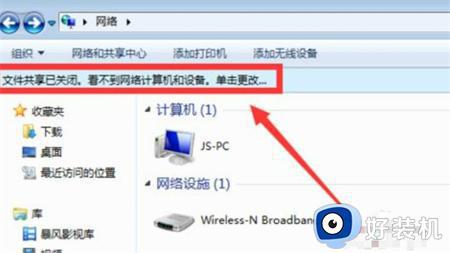
2.在打开的“网络”窗口中,会看到“文件共享已关闭,看不到网络计算机和设备,请单击更改”的提示点击。
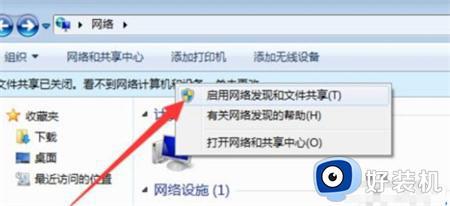
3.在弹出的扩展菜单中,选择“启用文件共享和网络发现”项。
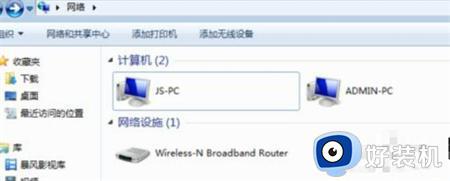
4.此时右击窗口空白处,选择“刷新”项,就可以看到局域网中其它计算机了。
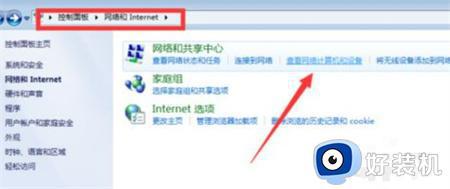
综上所述就是小编教大家的win7局域网看不到别的电脑处理方法了,碰到同样情况的朋友们赶紧参照小编的方法来处理吧,希望本文能够对大家有所帮助。